Как да настроите Windows 7, вместо прозорци 10 (метод 2)
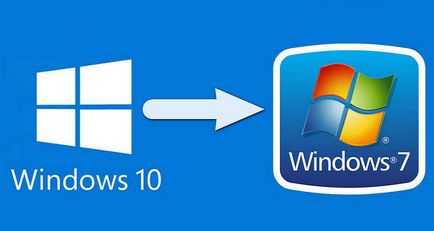
- Можете обновен windose windose от 7 до 10, а от това събитие се състоя по-малко от 10 дни. Задължително изискването: системния дял се запазва Windows.old папката, където всички файлове на предишната инсталация.
- Старият копие windose 7 не е на разположение, но сте готови да го пуснат отново.
Назад към Windows 7, след обновяване на Windows 10
Възможността за връщане към предишна копие на системата, при запазване на файлове за потребителски данни, програми и настройки, там е, отново, само на 10 дни от датата на актуализацията (по-рано медитация беше даден на 30 дни, но сега този термин по някаква причина е намален до 3 пъти). Ако сте пропуснали срока, отидете на инструкциите за инсталация на чисто.
По време на отказ ще бъдат изтрити софтуерни актуализации и настройки, които са конфигурирани и направени windose 10. Ще получите компютъра в точно същото състояние, както е било преди инсталирането на "десет".
Преди да отидете на процедурата за намаление на цените, Microsoft също така препоръчва да направите резервно копие на важните файлове, в случай на евентуален неуспех.
Намаление на цените от по-новата версия на Windows 10
- Изтегляне на операционната система, както обикновено. Отваряне на менюто "Старт" и стартиране на приложението "Settings."
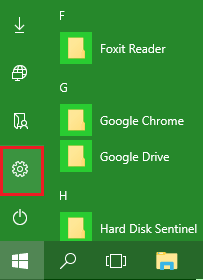
- Отидете на "Актуализация и сигурност" раздел.
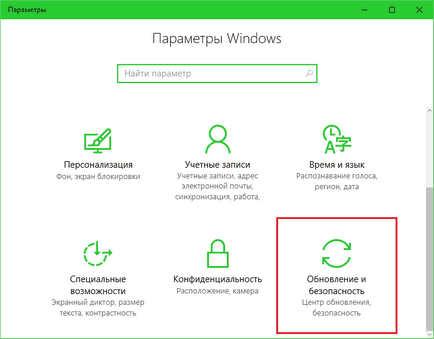
- Open подраздел "Recovery" и в близост до точките "Назад към Windows 7", щракнете върху "Старт".
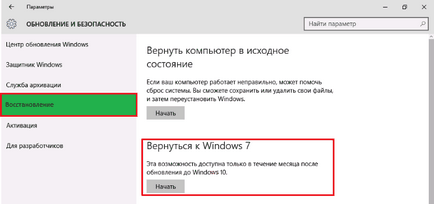
- Отбележете някоя от причините, поради които не е взето решение за ъпгрейд, и натиснете бутона "Next".
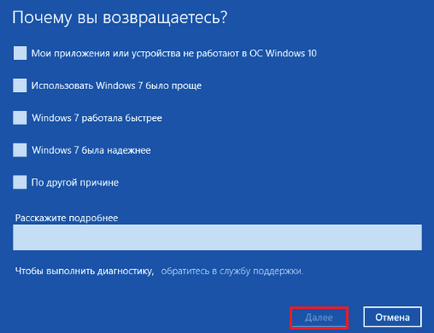
- В сигнала, натиснете "Next" отново.

Ако намаление на цените е успешно, след 30-40 минути отново ще видите работния плот на Windows 7 с всички бързи клавиши, папки, файлове, както и останалата част от това, което е в него.
Ако актуализираме системата не обувка
Дори и надстройката не се осъществи, и "десет" е престанал да бъде заредена, все още можете да се откажете от компютъра към Windows 7. За да направите това, трябва диска или флаш устройството с дистрибуцията на Windows 10, за да влезете среда за възстановяване.
Как да го получите и какво да прави по-нататък:
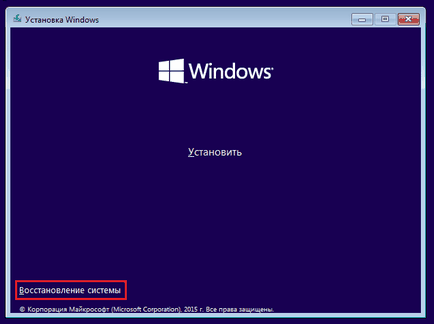
- В "Избор на действие", за да се възстанови околната среда, кликнете върху елемента "Диагностика".
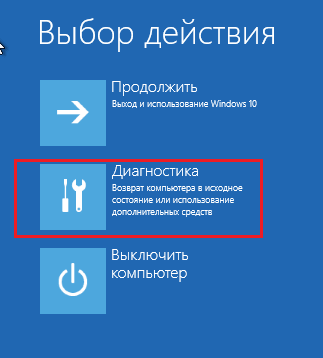
- Изберете "Разширени настройки"
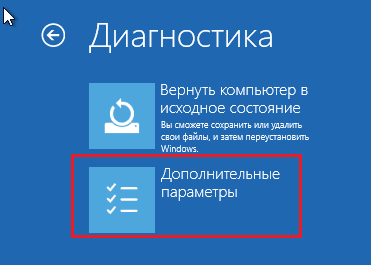
- От списъка с допълнителни опции, изберете "да се върнете към предишното НС."
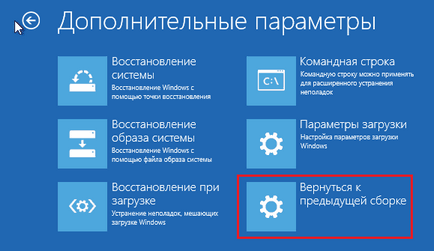
- За да продължите, кликнете сметката си в текущата версия windose.

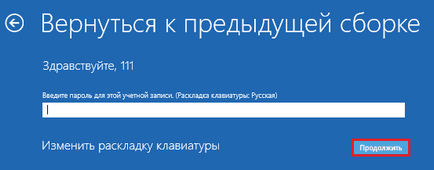
След това системата ще проверява за предварително инсталирани копие (Windows.old папка на коренния дял, с) и, ако има такъв, ще започне процедура за връщане назад.
Чисто инсталиране на Windows 7, вместо на Windows на 10
При чиста инсталация на Windows 7, имаме предвид отстраняването на предишната инсталация на Windows 10 с форматиране, или без разделяне на форматиране система. В действителност тя не се различава от инсталацията "Windows" на нов компютър: Вие ще трябва стартов носител с разпространението и ключа за активиране на операционната система, тъй като действието на лиценза на "десет" не е с обратна сила. И още един малък шанс да направите, без закупуване на нов лиценз, което трябва, ако те отговарят на 2 условия:
- на този компютър е предварително лицензиран Windows 7, можете след това да преминете към Windows 10;
- секция, която е била лицензионна система, не е била подложена на формат.
Тези условия са важни за наблюдават при инсталиране на нов "Седем": тя трябва непременно да бъде една и съща версия и битовата дълбочина от стария (ако стария е 32-битов, а ти сложи 64-битов, лицензът ще бъде валидна). Освен това, по време на инсталацията трябва да запазите всички данни на системния дял.
Ако спасяването на лиценза не е от решаващо значение за вас, редакторите на нововъведената система за може да бъде всеки.
обучение
За да научите как да създадете носител с разпределението "Windows" и как да го изтеглите на компютъра си, ни казаха в статията за методите чисти инсталирате Windows 10. За записване на стартиращ USB диск "Седем" може да използва същите инструменти, в допълнение към медийни материали Инструменти, тъй като "Десет" е предназначена само за работа.
За да създадете инсталация DVD, просто изгори го изтеглили от ISO-образ на Windows 7, в интернет, като се използва подходящ програма (Nero, UltraISO, Alcohol 120%) или собствените средства на Windows. Във втория случай, поставете празен диск в устройството, отворете контекстното меню на ISO файл и да кликнете върху елемента "Запис на изображението."
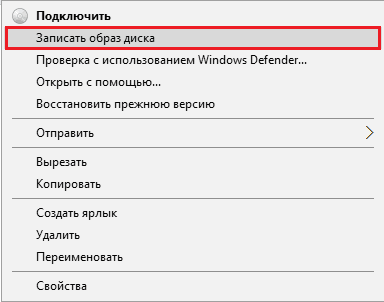
определяне на курса
Стартиране на инсталационния процес "Седем", както и на други версии на Windows, е възможно по два начина:
- Ако компютърът ви има Windows 10, който обикновено се зарежда и работи, просто отворен разпределение и кликнете два пъти върху Setup.exe.
- Ако "десетката" не е зареден или инсталационната програма в него по някаква причина не започне, изключете компютъра и да го качите на медиите разпределение.
Други действия, от друга, и същото изпълнение. Нека ги разгледаме по-отблизо.
- В първия прозорец, който се отваря инсталационната програма, ще трябва да изберете основния език, формат за дата и час, валута и клавиатурна подредба.
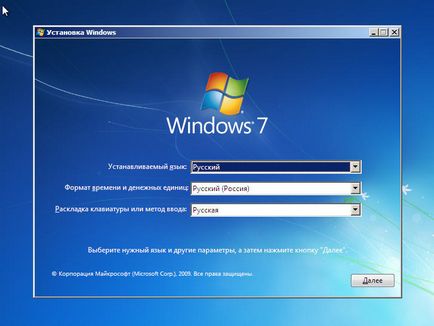
- Това е последвано от стартирането на процеса на инсталиране. Щракнете върху бутона "Install".
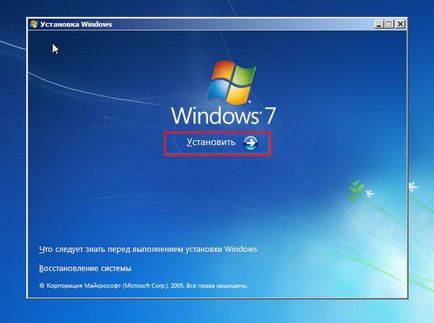
- Съгласен съм с условията на лиценза.
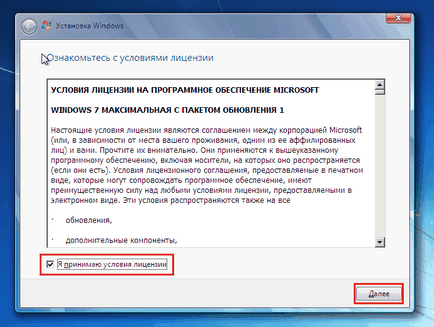
- Изберете вида на инсталацията. Вариант "Update" (спестяване на потребителски файлове, програми и настройки), за съжаление, не работи. Това е възможно само когато компютърът е вече работещ копие на Windows 7, така че изберете пълна инсталация.
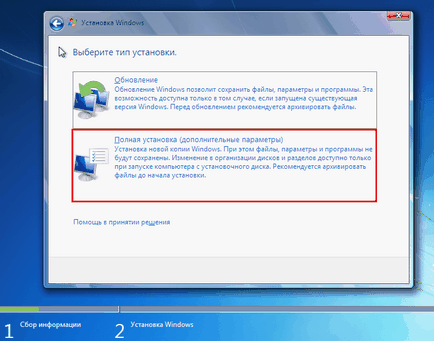
- Следваща - най-отговорните: изборът на дяла на твърдия диск, където ще се намира новата система. Ако ви се иска да запази лиценза, поставете системата по същия дял, където Windows 10 и не го форматирате. Ако не, можете да не само формата, но и за да промените размера на дяловете. Кликнете върху "Опции за устройството".
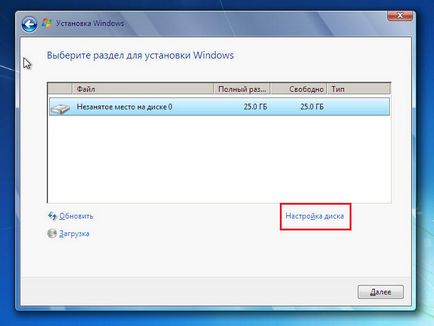
- За промяна на раздела за контейнер, натиснете "Create" бутона и въведете в съответното поле на новия й размер. Нанесете настройката и натиснете бутона "Next".
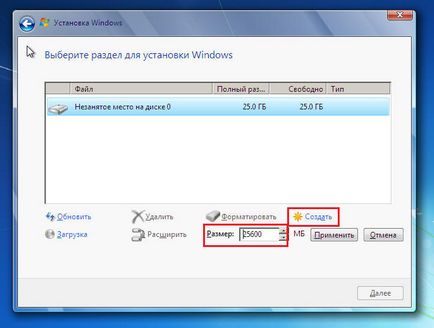
- Когато инсталиращата ви подканва да създадете допълнителен дял за системни файлове, натиснете OK. Ако не съществува този клавиш (и ако това преинсталиране трябва да бъде), този прозорец няма да се появи.
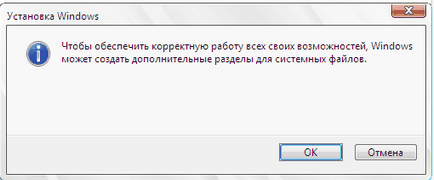
- Сега можете да форматирате дялове диск. Ако пропуснете дял форматиране система, копирате файловете стара дограма и всички други данни ще останат на мястото си, но ще бъдат преместени в папката C: \ Windows.old. Между другото, има случаи, когато Windows не е инсталиран без форматиране. Причината - липсата на свободно място на системния дял.
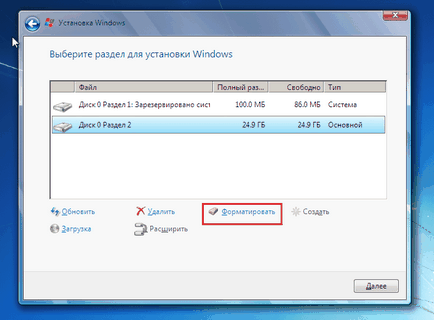
- Когато натиснете програма за настройка "Формат" ви предупреждава, че всички данни на диска ще бъдат унищожени. Ако сте съгласни, щракнете върху OK.
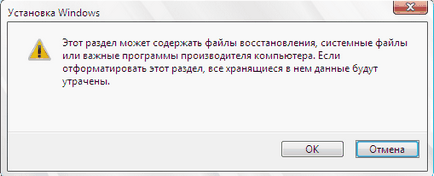
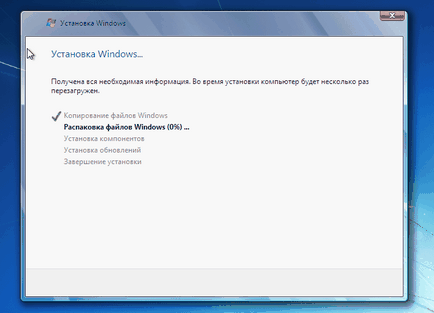
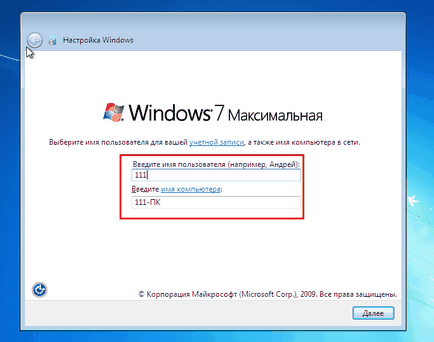
- Ще продължи да предложи защита на паролата за профила си. Ако не планирате да използвате парола, за да влезете в windose, не попълвайте нищо.
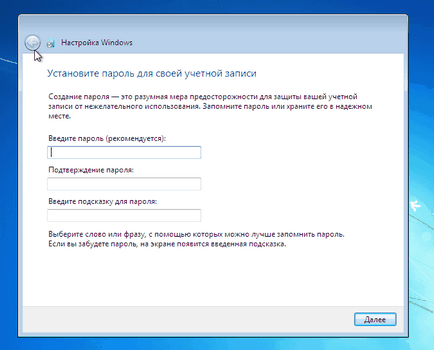
- Следният прозорец се използва за въвеждане на продуктовия ключ. Ако сте един (обикновено се намери на етикета на компанията се присъедини към дъното на преносимия компютър), попълнете това поле. Ако не е, или планирате да го представим по-късно, щракнете върху "Напред". Също така, не забравяйте да махнете отметката да предложи автоматично задействане на системата, като се свържете с интернет.
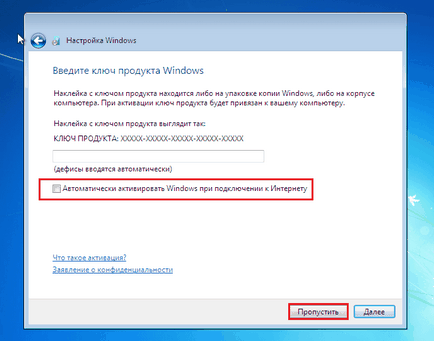

- Конфигуриране на системното време и часовата зона.
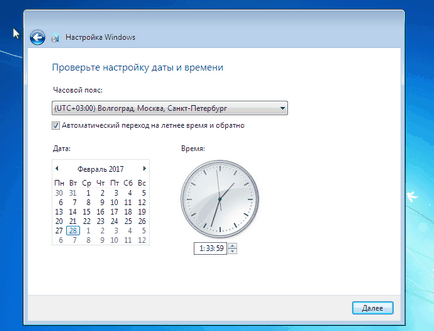
- Посочете текущото местоположение на мрежата на компютъра. Можете да изберете някоя, но от съображения за сигурност е по-добре да остане на "обществото". По-късно, когато инсталирате антивирусна и защитна стена, можете да промените тази настройка.
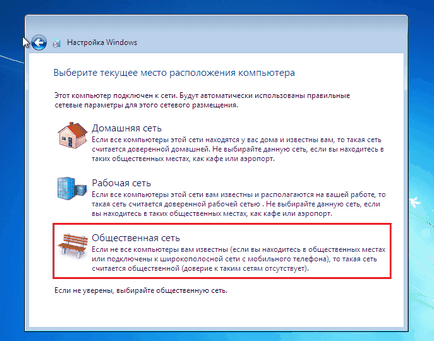
- На почти всичко. Остава да чакаме "седем", за да завършите настройките.
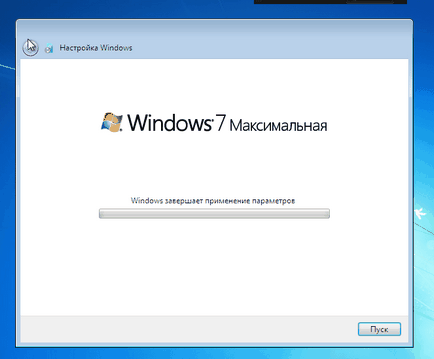
- Подготовка вашия работен плот отнема само няколко минути.

И тогава, най-накрая, е това, което се стреми да: десктоп Windows 7. Въпреки че е напълно празен. От това, което е било в Windows 10, няма и следа, защото вие ще върне системата напълно. Остава да го постави в програмата - и можете да започнете да използвате.

На моя лаптоп има Recovery дял с Windows 7. се извършва възстановяване на системата до фабричното й състояние е възможно (възстановете фабричните настройки)?
Вероятно знаете, че функцията е да се върне към състоянието на фабрика е подарък за всички маркови лаптопи и персонални компютри, където операционната система с предварително инсталирана от производителя. Просто натиснете бутона - и колата девствена чиста прясна от магазина.
Възстановяване на фабричните настройки - една наистина полезна функция, ... но само до момента, не инсталирате на компютъра windose друга версия се различава от седмият. Местоположение и структура на подсистемата за възстановяване на фабриката на всяка нова операционна система е коренно различна от предишната, така че връщане назад Windows 10 до Windows 7 не е възможно.